文章详情页
word首行缩进快捷键如何设置
浏览:40日期:2022-10-03 15:16:43
是不是还有很多朋友都碰到word首行缩进快捷键如何设置这个疑惑,大家想要如何处理呢?不妨就跟随小编来IE浏览器中文网了解一下word使用首行缩进快捷键方法吧,希望可以帮助到大家有效的解决。
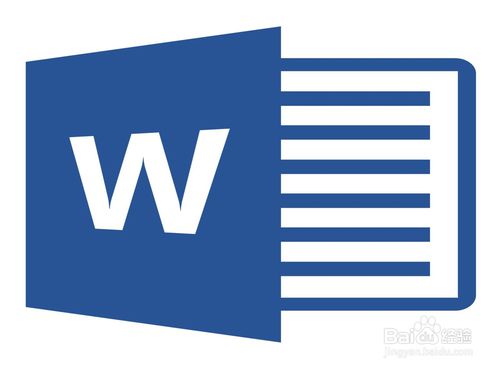
方法/步骤
一、启动桌面上的word
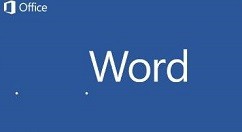
二、打开文档

三、我们可以看到文中的文字都是左边对齐格式:
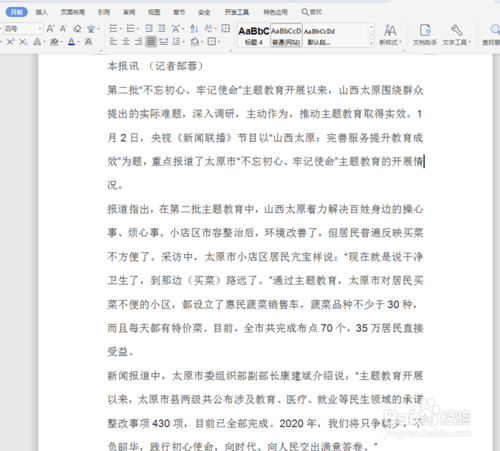
四、选择工具栏中的【视图】,在下拉菜单中点击【标尺】,此时在文档上方出现类似尺子的工具:

五、我们可以看到在左上方有三个箭头,最上方的三角形箭头就是首行缩进箭头:
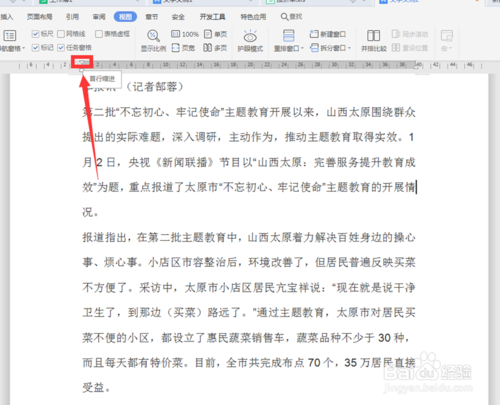
六、我们选中所有文档内容,点击该箭头,并按住拖动至需要的位置,这样首行缩进就完成了:

注意事项
注意保护自己的个人隐私 。原创经验,创作不易,请勿抄袭!希望其他作者遵守底线,不要抄袭。如果大家还有什么不明白的地方,可以追加问我哦!
word相关攻略推荐:
word中怎么删掉空白页
Word水平翻转功能怎么使用
word怎么设置打印范围
看了word使用首行缩进快捷键方法,你学会了吗?想要获得最新资讯就来IE浏览器中文网站!简单易懂的软件教程、令人耳目一新的游戏玩法这里统统都有,更多精彩不容错过!
标签:
word
上一条:美图秀秀如何压缩图片大小下一条:word怎么对齐下划线文字
相关文章:
排行榜
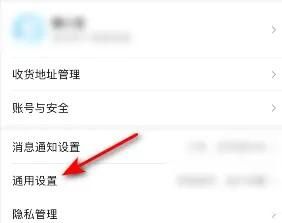
 网公网安备
网公网安备